VistaのUAC的なセキュリティをXPでも実現する「RUNASA」

Vistaに新導入された「UAC」という機能は、普段はシステム深部を書き換える権限のない(=ウイルスに感染「することができない」)状態でマシンを使う仕組み。……と、ここで本来入れるべき詳細説明をすっ飛ばして話を進めると、XPでも同様の仕組みでウイルス感染を防ぐため、バージョンアップされたばかりの国産フリーソフト「RUNASA」を使おう。初期導入さえ行えば、以後のPC作業におけるデメリットはほぼ0で、いわゆる「ウェブページ/メールを開いただけで感染するウイルス」「ダウンロードファイルを(WORDなどで)開いただけで感染するウイルス」などを強力に防ぐことができるぞ。
※参考
超旬ツールでは、過去にも同様のツール「Reduced Permissions」を紹介している。ただ、こちらは基本的にIE専用。「常用ブラウザはIEで、IE以外のルート(OE/落としたファイルをWORDで開いて……など)で現実的にウイルスに感染する可能性は低い」と割り切れる人には、「より気軽に導入できる方法」として「Reduced Permissions」をオススメする。

まず準備として、コントロールパネルから「ユーザー」を開き、「新しいアカウントを作成する」から制限ユーザーを作成しておく。作成したユーザー/作成したユーザーが起動したアプリには、システム深部を書き換える権限がない。従ってウイルスに感染することができない。

RUNASAを作者のページからダウンロードし適当なフォルダにコピーして起動。「登録コマンド」にアプリのexeファイル、「ユーザー名」「パスワード」に先ほど作った制限ユーザーのユーザー名とパスワードを設定し「登録」。まずは常用ブラウザで試してみよう。

デスクトップにexeファイルが吐かれる。このexeを起動した場合、「先ほど作った制限ユーザーがアプリを起動した」という扱いになり、先ほど書いたとおりシステム深部を書き換えることができない。高セキュリティなのだが、ごく希に問題が起こる。例えば、オンラインスキャンなどのActiveXをインストールすることができない。問題が起きた場合のみ、通常の方法でアプリを起動させてやり直せば良い。

動作原理が分かったら、各種ツールを登録していこう。なお、RUNASAが作成したexeは、デスクトップから別フォルダに移動させて問題ない。ランチャーなどを使っている人は、吐かれたexeを別フォルダに移動させ、ランチャーに登録すれば良いだろう。
「どのアプリ?」というのは難しい問いなのだが、基本的に、ネット接続するアプリ・ネットから落としたファイルを開くアプリは全て潜在的な危険性を持っている。制限付きユーザーからの起動でも(ActiveXなどごく一部の例外を除き)問題は起こらないので、分からなければバシバシ登録しよう。

超旬ツール担当者としては、「Firefoxなど拡張性の高いツールを、SS撮影用に初期状態で起動させる手段」としても重宝だ。Firefox拡張などの紹介記事を書く場合は、普段のユーザー(のFirefoxは自分用にカスタムしてあるので撮影に向いていない)でログインしたまま、RUNASAを使って別の管理者としてFirefoxを起動し撮影すれば良いのだ。……と、いうように、アイディア次第でセキュリティ以外にも活用できるツールだぞ。
 全世界1,000万以上ダウンロード超え!水分補給サポートアプリ最新作『Plant Nanny 2 - 植物ナニー2』が11/1より日本先行配信開始中
全世界1,000万以上ダウンロード超え!水分補給サポートアプリ最新作『Plant Nanny 2 - 植物ナニー2』が11/1より日本先行配信開始中 たこ焼きの洞窟にかき氷の山!散歩を習慣化する惑星探索ゲーム『Walkr』がアップデート配信&6/28までアイテムセール開始!
たこ焼きの洞窟にかき氷の山!散歩を習慣化する惑星探索ゲーム『Walkr』がアップデート配信&6/28までアイテムセール開始! 【まとめ】仮想通貨ビットコインで国内・海外問わず自由に決済や買い物ができる販売サイトを立ち上げる
【まとめ】仮想通貨ビットコインで国内・海外問わず自由に決済や買い物ができる販売サイトを立ち上げる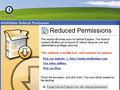 ウイルス多すぎって聞いて海外の怪しげなサイトに行くのが怖いんだけどビビりすぎ?。
ウイルス多すぎって聞いて海外の怪しげなサイトに行くのが怖いんだけどビビりすぎ?。 安全なIEを起動するショートカットを作る「ReducedPermissions」
安全なIEを起動するショートカットを作る「ReducedPermissions」 IE7が恋しくなってしまった人のための「IE7蘇生法」
IE7が恋しくなってしまった人のための「IE7蘇生法」 Vistaのフォント「Meiryo」のXP用が無料配布開始
Vistaのフォント「Meiryo」のXP用が無料配布開始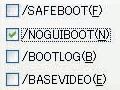 【XP】Windows XPの不要な機能を徹底シェイプアップ!
【XP】Windows XPの不要な機能を徹底シェイプアップ! ネットサーフィン中に出てくるActiveXってインストールしちゃっても平気?
ネットサーフィン中に出てくるActiveXってインストールしちゃっても平気?
